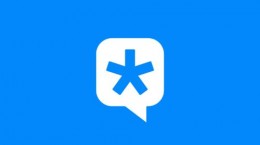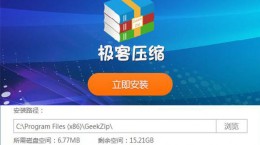yy怎么打开摄像头,这也是一款非常好用的语音聊天类软件,那么大家在使用yy聊天的时候应该怎么开启摄像头呢,可能还有些小伙伴不清楚开启的方式。所以下面就为小伙伴们带来了yy开启摄像头的教程!
yy怎么打开摄像头
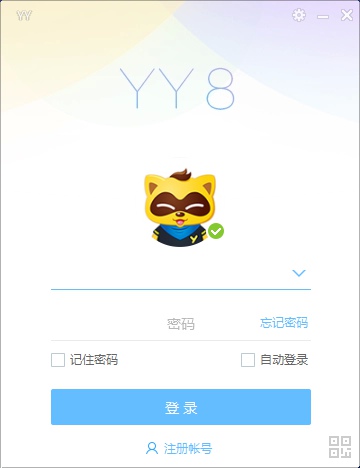
1.首先用户们需要打开下载好的YY语音应用程序(此教程以YY语音8.0版本为例,用户们可以前往官网下载最新应用,或者等待YY自动更新)。
2.在打开软件后我们使用注册好的账号密码进行登录,进入到YY经典界面/新版界面。
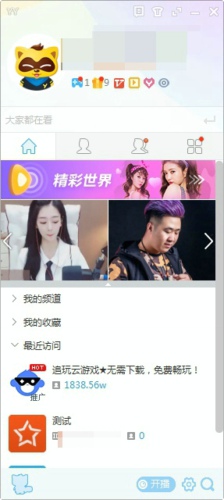
3.进入后从我的频道、我的收藏或最近访问的频道中选择需要开启摄像头直播的频道进入。
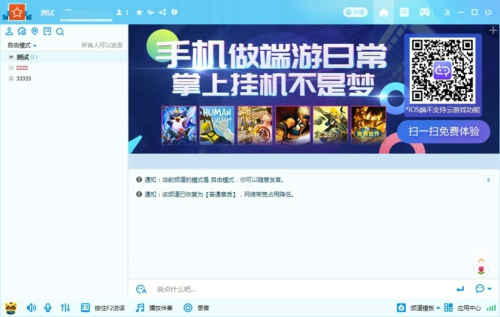
4.打开频道后我们选择直播用的子频道并点击鼠标右键,在选项菜单里选择频道信息。
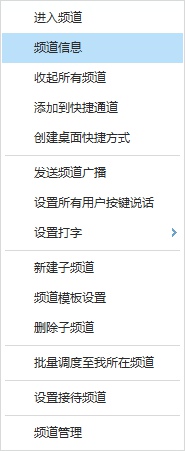
5.然后我们点击左侧的“模板设置”切换到模板设置界面,选择开启其中的“娱乐模板”。

6.开启后我们回到频道界面,将左上角的自由模式修改为麦序模式并点击抢麦。


7.然后我们就能够收到开播的提醒了,如未检测到摄像头,可以点击底部的调音台按钮(图中红圈处)打开设置界面。
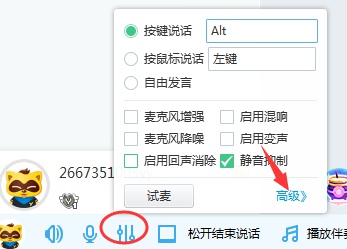
8.然后点击底部的“高级”进入语音视频窗口,在此界面再点击视频设置进入设置界面选择摄像头即可。

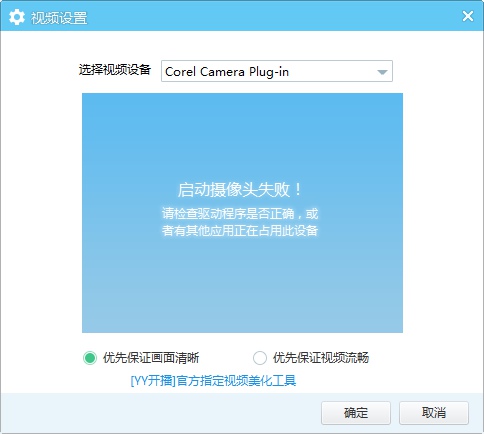
*点击视频设置界面底部的官方美化工具可以下载YY直播助手,此软件可以更快捷的设置摄像头。